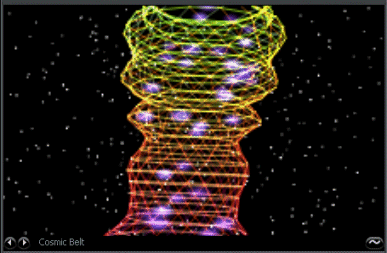
RealPlayer Cloud consente di visualizzare numerose e coloratissime visualizzazioni grafiche che rispondono ai segnali audio della maggior parte dei clip multimediali. Alcune di tali visualizzazioni si limitano ad arricchire l'ascolto con colore e movimento. Altre, come Fuoco e Analizzatore audio, agevolano la regolazione dell'Equalizzatore per ottenere un suono migliore.
Gli effetti grafici vengono riprodotti sullo schermo In riproduzione o nell'Anteprima video.
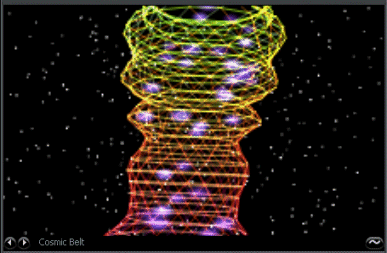
Se si sta riproducendo un clip multimediale che contiene elementi visivi, come video o animazione, questo elemento sostituirà l'effetto grafico di visualizzazione. È comunque possibile sostituire l'elemento visivo del clip multimediale con un effetto grafico di visualizzazione, attivando quest'ultimo durante la riproduzione del clip.
Nota: alcuni audio, come ad esempio i contenuti MIDI, non funzioneranno con gli effetti grafici.
 e selezionare Visualizza > Scegli visualizzazione.
e selezionare Visualizza > Scegli visualizzazione.
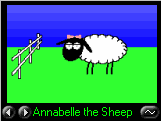
Nel Display di visualizzazione, fare clic su  o
o  per mostrare in successione i differenti effetti grafici.
per mostrare in successione i differenti effetti grafici.
Fare clic su  nell'angolo a destra in alto del pannello di Visualizzazione e modificare le impostazioni. Oppure fare clic su
nell'angolo a destra in alto del pannello di Visualizzazione e modificare le impostazioni. Oppure fare clic su  e selezionare Visualizza > Scegli visualizzazione > Impostazioni visualizzazione...
e selezionare Visualizza > Scegli visualizzazione > Impostazioni visualizzazione...
Consultare la sezione Impostazioni della funzione Visualizzazione per ulteriori informazioni.
Nota: alcuni servizi e funzioni non sono disponibili in tutti i paesi. Servizi e funzioni variano in base alla disponibilità.
© 2013 RealNetworks, Inc. Tutti i diritti riservati.